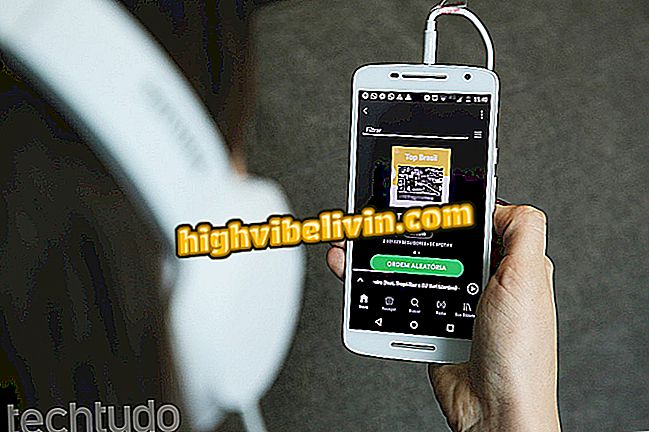Kuidas ajastada postitusi Instagramis tasuta, kasutades PC-d Postiga
Postitatud sait võimaldab teil ajastada postitusi Instagramis arvutis tasuta, ilma et oleks vaja alla laadida ühtegi programmi või laiendit. Pärast süsteemi integreerimist sotsiaalse võrgustikuga on võimalik programmeerida nii palju postitusi, kui soovite, peale pildi vormingu ja ala valimise ning mitte ainult pealdise kirjutamise, vaid ka esimese kommentaari. Tutvuge samm-sammult, kuidas luua teenusekonto ja teha fotograafiaid igal ajal.
Instagram võimaldab nüüd ajastada postitusi; vaata, kuidas seda HootSuite abil teha

Posti kaudu on võimalik ajastada mitmeid fotosid Instagramis tasuta
Looge teenuse konto
1. samm. Avatud teenuse veebisaidile juurdepääs;

Külastage veebisaiti
2. etapp. Sisestage noolega näidatud piirkonnas oma e-posti aadress ja seejärel klõpsake "Register";

Registreerige oma e-posti aadress postitatud
3. samm. Avage oma e-kiri ja avage postitatud kiri. Seejärel klõpsake nupul „Logi oma kontole sisse”. Pidage meeles, et sisselogimise link kehtib ainult 10 minutit pärast selle loomist;

Logige sisse oma e-posti kontole, et sisse logida
4. etapp. Teid suunatakse teenuse ajastamise lehele. Nagu näete, pole veel seotud kontot;

Teid suunatakse postitatud postituslehele
5. samm. Esmalt klõpsa nupule "+ Lisa konto";

Lisage oma Instagram-konto postitatud lehele
6. samm. Teenus ei saa ühendust Instagram-kontodega, mis on kaitstud kaheastmelise kinnitamisega. Nii peate lisakaitsekihi välja lülitama ja pärast lingi tegemist taasaktiveerima. Selleks tuleb järgmises etapis märkida kaks esiletõstetud kasti, mis ütlevad, et "Kaks teguri autentimist väljalülitatud" ja "Ma ei kasuta Instagrami kuni konto lisamiseni";

Märkige ruudud, et märkida, et lülitate kaheastmelise kinnitamise välja
7. samm. Seejärel sisestage oma parool ja parool nooltega näidatud väljadele ja klõpsake "Logi sisse";

Sisesta postkontoga integreeritava Instagrami konto volikirjad
Foto ajastamine
8. samm. Teid viiakse uuesti postitatud postituslehele. Foto lisamise alustamiseks klõpsake "Laadi fotosid";
fotod "postitamiseks9. samm. Valige foto oma arvutis olevast kaustast ja klõpsake "Open";

Vali oma arvutis foto, et ajastada postitatud
10. samm. Seejärel kuvatakse valitud pilt teeninduslehel. Klõpsake seda, et lisada postitamisandmed;

Klõpsake fotot postitatud avalehel
11. samm. Esimene võimalus on valida foto formaat. Kui puudutate "Aspect ratio", muutuvad valikud ja nende rakendamiseks pilti lihtsalt lohistage servad;

Valige foto vorming Postitus
Samm 12. Nüüd on aeg valida sõiduplaani andmed. Klõpsake valikul "Kuupäev" ja avaneb kalender. Valige oma valitud päev ja kuu. Seejärel valige aeg ja minut, millal soovite fotot postitada;

Valige kuupäev ja kellaaeg, millal foto postitatakse
13. samm. Kirjutage allolevas pildi noolega näidatud esimeses väljale pildi pealkiri ja teises saate kirjutada esimese postituse kommentaari. Paljud kasutajad kasutavad seda hashtagide lisamiseks, et mitte tekitada pealkirja. Seejärel klõpsake "Update Post";
postituse lõpetamiseksSeal. Nüüd oodake, kuni teie foto teie kontol avaldatakse. Kaheastmelise identifitseerimise uuesti lubamiseks järgige seda juhendit.

Foto postitatakse postitatud ajakava alusel
Selle juhendi ajakava toimus 02.02.2012 kell 15.30 ja pilt on edukalt postitatud, nagu näha ülaltoodud pildist.
Mis on teie lemmik sotsiaalne võrgustik? Kommenteeri foorumit!